Como redimensionar e aumentar imagens sem perder qualidade
Publicados: 2021-08-27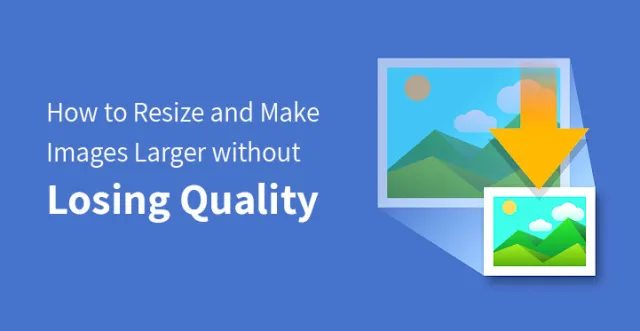
Por que as imagens perdem qualidade quando ampliadas?
Na maioria das vezes, você pode ver que ampliar ou redimensionar a imagem está arruinando a qualidade da imagem. À medida que aumenta, perde a nitidez nos detalhes e fica um pouco embaçada. Mas por que isso acontece?
Bem, o redimensionamento de uma imagem diminui ou aumenta os pixels presentes na imagem. À medida que os pixels são afetados, a foto fica menos visível.

Sempre que você aumenta a visibilidade e o mapeamento da imagem fica melhor pronunciado. A desfocagem da imagem é chamada de pixelizada.
O bitmap é o formato mais comum usado pela maioria das imagens da web. Os arquivos JPEG e PNG são basicamente arquivos de imagem Bitmap.
Geralmente contém milhares de pixels. Ampliá-los pode mostrar que os pixels estão na forma de quadrados. Cada pixel na imagem deve ser mapeado para o local específico na imagem.
Assim, sempre que você redimensiona a imagem para torná-la grande, os pixels ampliados tendem a ficar mais visíveis, o que prejudica a qualidade boa e detalhada da imagem.

Qual é a solução para aumentar as imagens sem perder qualidade?
A solução mais esperada para restaurar a qualidade da imagem é preencher as lacunas para cada um dos pixels que estão sendo ampliados.
Fazer a compensação ajuda na melhor correspondência das propriedades presentes nos pixels. Esse processo de correspondência e preenchimento de pixels é conhecido como interpolação Fractal ou Fractals, que ajuda na melhoria da qualidade da imagem.
Existem vários métodos que você pode usar para incorporar a técnica Interpolação de Fractais.
Este método melhora a qualidade da imagem quando a imagem é ampliada. Como você pode usar a técnica de Interpolação Fractal? Aqui estão os vários métodos:
Método 1: Usando o Perfect Resize com o Adobe Photoshop para restaurar a qualidade da imagem:
Você pode facilmente usar esse método para aumentar as imagens sem perder a qualidade. O Perfect Resize é um software que vem com funcionalidades para redimensionar sua imagem facilmente.
Este é um software autônomo. Ao mesmo tempo, funciona como um plugin para o adobe photoshop.
A versão básica deste software custa $ 50, enquanto a versão premium do Adobe Photoshop Plugin vem com uma taxa de $ 150.
Você também pode optar pelo teste de 30 dias dessas versões. Se você deseja usar este software para redimensionar imagens regularmente, deve seguir alguns passos simples.
Passo 1: Instale o software no seu dispositivo. Após a instalação, abra o arquivo de imagem que deseja redimensionar usando este software. Vá para File >> Automate e clique no Perfect Resize da sua área de trabalho.
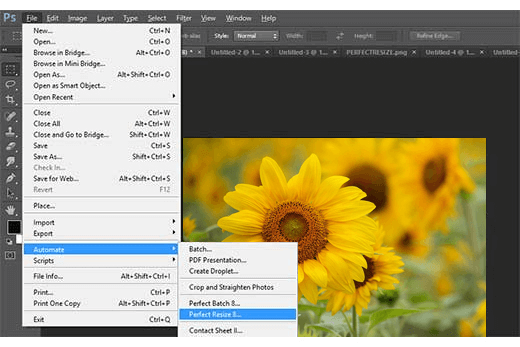
Passo 2: Depois que a imagem for aberta com o aplicativo Perfect Size, comece escolhendo a predefinição usando o menu do lado esquerdo. Você precisa inserir seu próprio tamanho de documento.
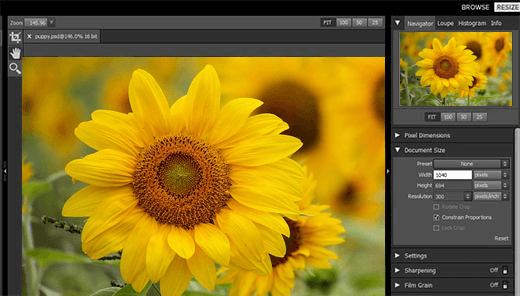
Passo 3: Ao terminar de inserir o tamanho do documento, clique em Arquivo > Aplicar para salvar as alterações feitas e aplicá-las ao arquivo na área do Photoshop. Agora você precisa exportar este arquivo depois de salvá-lo como uma imagem da web.

Método 2: Redimensionando com o software livre Gimp:
Se você não estiver pronto para pagar por um plano premium para redimensionar sua foto, poderá usar este software gratuito para manter a boa qualidade da foto. Existem alguns passos simples que você precisa seguir ao escolher o Gimp como seu editor de imagens. Aqui estão os passos:
Passo 1: Comece abrindo a imagem e vá em image> Scale image.
Passo 2: Agora, você precisa inserir a dimensão que deseja para sua imagem. Na Seção de Qualidade, vá para Sinc (Lanczos3) para o método Fractal e clique no botão Scale image.
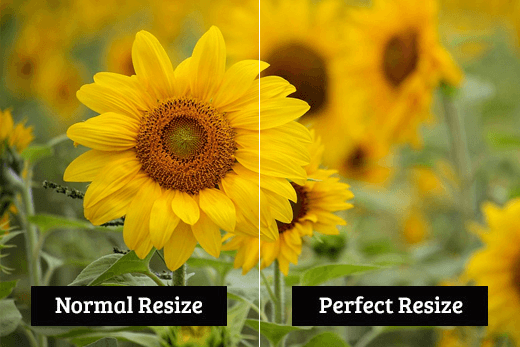
Etapa 3: sua imagem está pronta para ser exportada para a web. Exporte a imagem para salvá-la em seu dispositivo.
Método 3: Mantenha a qualidade da sua imagem redimensionada usando o Irfanview:
O Irfanview vem como um programa de edição de fotos, que você pode obter no sistema operacional baseado no Windows. Redimensionar sua imagem é bastante fácil usando o Irfanview. Como você faz isso? dar uma olhada:
Passo 1: Abra sua imagem usando a visualização Irfan e vá em Image > Resize/resample.
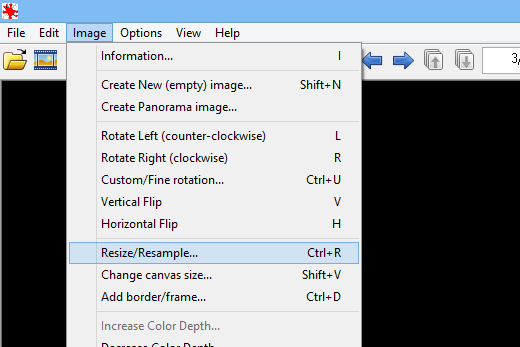
Etapa 2: preencha toda a dimensão da imagem desejada na janela pop-up de redimensionamento. Digite o tamanho e clique em Definir tamanho da imagem. Você precisa selecionar a reamostragem no Método de tamanho.
Etapa 3: No menu suspenso de filtros, escolha o Lanczos (mais lento). Verifique o botão Aplicar Nitidez Após Reamostrar.
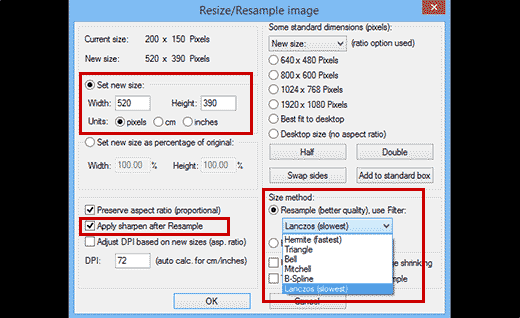
O Irfanview agora vai redimensionar a imagem que você pode salvar na sua área de trabalho.

Se você estiver usando um site ou blog rico em imagens, é importante encontrar maneiras de redimensionar e aumentar as imagens sem perder a qualidade.
Cuidar da exibição adequada e de alta qualidade das imagens do seu site tem a ver não apenas com a experiência visual perfeita do cliente, mas também com resultados aprimorados de SEO.

O Google não esconde o fato de que realmente adora imagens nos sites, principalmente se forem bem otimizadas, formatadas e agradáveis aos olhos.
No entanto, os mecanismos de pesquisa não veem suas imagens, mas levam em consideração seu tamanho, qualidade, capacidade de resposta e outros recursos característicos corretos.
Portanto, seja para compactar imagens grandes para evitar que o desempenho do seu site fique mais lento ou redimensionar e aumentar as imagens sem perder qualidade, qualquer proprietário de site deve usar possíveis truques para resolver todos os tipos de problemas relacionados a imagens.
Isso tornará seu site muito mais atraente e suas imagens estarão em harmonia com a aparência geral do site sem torná-lo mais pesado ou exibir imagens distorcidas ou pixeladas.
Você provavelmente já tentou ampliar imagens e depois ficou um pouco borrada ou amadora. O problema é que todas as imagens JPEG e PNG que estamos usando nos sites são arquivos de imagem Bitmap.
Essas imagens têm dimensões de pixel que são quase invisíveis a uma distância de visualização normal, mas se você tentar ampliar uma imagem, esses pixels se tornarão visíveis na forma de quadrados.
E sempre que você está redimensionando essas imagens de bitmap para torná-las maiores, os pixels não são apenas estendidos, mas novos em branco são adicionados à imagem para ampliação. Como resultado, você está tendo uma nova versão de sua imagem original, que é maior, mas de qualidade inferior.
Então, como você pode superar esse problema para redimensionar e aumentar as imagens sem perder a qualidade?
A melhor solução é confiar na técnica de ampliação de imagem baseada em fractal que compensa o pixel ampliado.
Essa técnica é chamada de Interpolação Fractal ou Fractals e possibilita aumentar e ampliar suas imagens da maneira mais precisa. Posteriormente, você precisa encontrar uma solução baseada nessa funcionalidade de ampliação de imagem fractal.
ON1 Redimensionar:
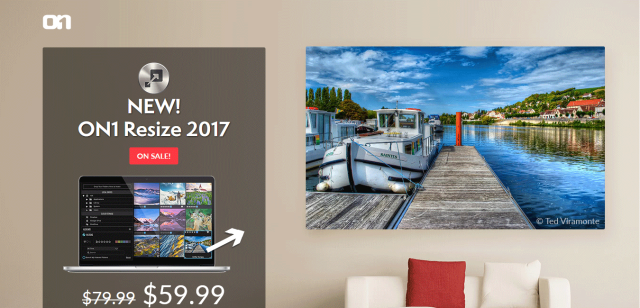
O One1 Resize é um dos aplicativos de gerenciamento e ampliação de imagens mais rápidos e ricos em recursos que você pode usar para otimizar as imagens antes de adicioná-las ao seu site WordPress.
Focado em cores e detalhes, este ON1 Resize é representado como uma ferramenta de sistema aberto, o que significa que você pode acessar suas imagens e fotos, não importa onde estejam armazenadas, no seu PC, na rede ou em algum serviço baseado em nuvem de terceiros.
Isso significa que você tem a liberdade de redimensionar e aumentar as imagens sem perder a qualidade de qualquer lugar em que esteja no momento.
Os padrões da indústria de Fractals genuínos (conforme discutido acima) estão no centro deste aplicativo, prontos para funcionar como uma solução autônoma para suas imagens, além de funcionar como um plug-in para Photoshop e Lightroom.
Você pode obter resultados máximos com este produto enquanto aumenta o tamanho da imagem e mantém sua nitidez e precisão ao mesmo tempo.
O ON1 Resize está disponível para usuários de Windows e Mac e também oferece suporte técnico gratuito a seus usuários.
Maximizador de fotos:
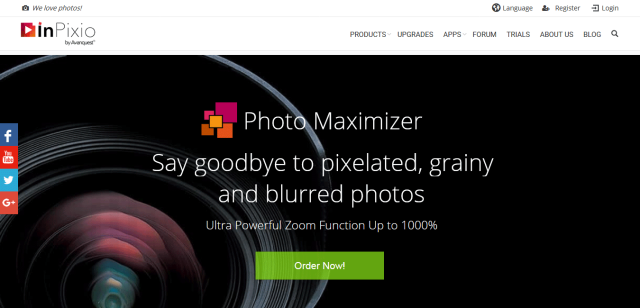
A próxima solução de imagem valiosa que você pode testar e tentar aumentar as imagens sem perder a qualidade é chamada de Photo Maximizer.
O que este produto de qualidade premium realmente faz é se concentrar em pequenos detalhes das imagens e torná-las maiores sem qualquer pixelização ou desfoque.
Se você deseja ampliar uma imagem pequena ou aumentar o zoom em uma determinada área de uma fotografia ou em algum assunto distante na imagem, o Photo Maximizer possibilita que você mantenha a aparência e a qualidade apresentáveis, a nitidez e a clareza sem pixels de suas imagens.
Gimp:
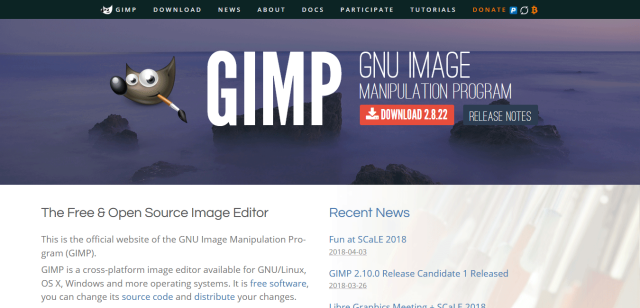
Ampliar uma imagem sempre significa “trocar” a qualidade pelo tamanho, pelo menos até certo ponto. Ainda assim, existem softwares e programas on-line que fazem um belo trabalho em aumentar as imagens e manter sua qualidade ou resultando apenas em pequenas perdas de qualidade.
O Gimp é um software de edição de imagens que você pode usar para gerenciar a ampliação das imagens do seu site. Não é tão bom quanto, digamos, Photoshop ou ON1 Resize, mas é grátis!
O método de interpolação necessário integrado ao Gimp é o que vai tornar as imagens maiores sem perder qualidade ou com perdas mínimas de qualidade.
Tudo o que você precisa fazer é abrir a imagem a ser aumentada ou ampliada com o Gimp, ir para Image, Scale Image, adicionar as dimensões necessárias, rolar para baixo até Quality part e definir Sinc (Lanczos3) como Interpolation method. Depois de terminar esta parte, clique no botão Escala.
Agora você pode exportar a imagem processada para adicionar ao seu site.
IrfanView:
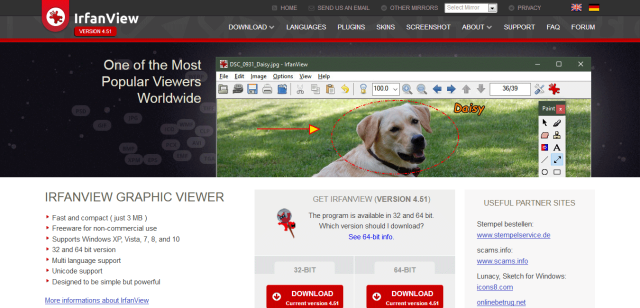
A próxima ferramenta sofisticada que permite que você faça seu trabalho de ampliação relacionado à imagem com toques de qualidade mínima é conhecido como IrfanView. Este editor de imagens inteligente e compacto foi projetado para ser simples e acessível, mas poderoso em uso.
Usar o IrfanView é tão simples quanto o Gimp. Simplesmente abra sua imagem com este editor e vá em Image, Resize/Resample. Uma janela pop-up de redimensionamento de imagem aparecerá em breve.
Aqui você pode definir um novo tamanho com largura e altura, selecionar o método de tamanho como Reamostrar (melhor qualidade) e usar Lanczos (mais lento) como filtro. Além disso, selecione “Aplicar nitidez após reamostragem” e pronto!
Este editor foi projetado apenas para usuários do Windows. Portanto, se você estiver usando o Windows como sistema operacional, poderá aumentar as imagens sem perder a qualidade com o IrfanView.
FotoZoom:
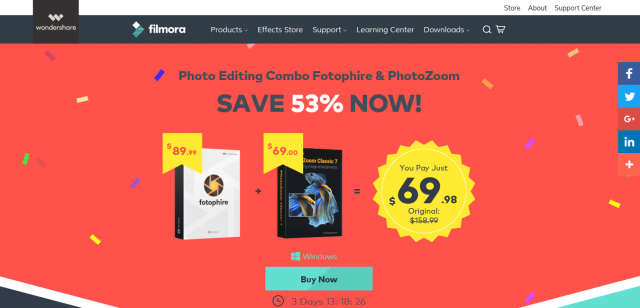
Obtenha ampliações de fotos e imagens de alta qualidade com o PhotoZoom. Este software baseado em tecnologia de classe mundial mantém maravilhosamente a qualidade da imagem em caso de ampliações de até 300.000×300.000 pixels.
Além disso, o PhotoZoom vai além de manter a alta qualidade das imagens enquanto as amplia, mas também faz com que as imagens de baixa qualidade pareçam nítidas.
Portanto, é uma ferramenta perfeita para processar e otimizar imagens da Internet e usá-las em seu WordPress ou qualquer outro perfil digital.
